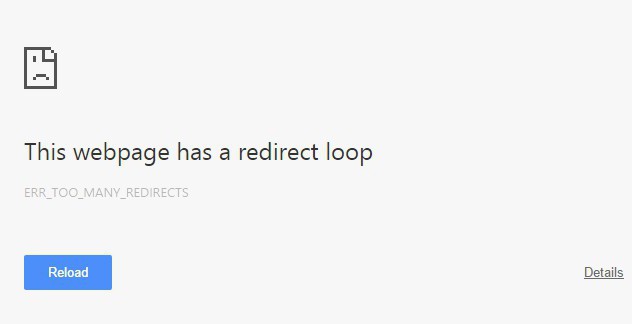لا يمكن تحويل عنوان ملقم دنس: كيفية إصلاح الخطأ مع أبسط الطرق؟
لسوء الحظ ، في بعض الأحيان عند محاولة الوصولإلى بعض المواقع أو حتى عند الاتصال بالإنترنت ، يرى العديد من المستخدمين خطأ في الرسالة يفيد بأنه من غير الممكن تحويل عنوان خادم DNS. ما يجب القيام به في هذه الحالة ، وليس كل مستخدم يعرف. ولكن ، كما تبين ، لا توجد أسباب خاصة للقلق ، حيث يتم التخلص من العطل بكل بساطة.
لماذا لا يمكنني تحويل عنوان DNS للخادم؟
كما تعلمون ، خوادم DNS هي أدواتتفسير عناوين مصادر الإنترنت من تعبير رقمي إلى تعبير رمزي ، حيث يمكن استخدام الحروف والأرقام والأحرف الخاصة في العناوين.

إذن ما هو السبب في حقيقة أن النظام في بعض الأحيان لايمكنني حل عنوان خادم DNS؟ عادة ، قد يكون هذا هو تأثير الفيروسات ، إزالة منتج مضاد للفيروسات (غالباً ما يتم ملاحظته مع Avast) ، "تجميع" إعدادات الشبكة أو تعيين المعلمات بشكل غير صحيح. لنفترض بعض الحالات النموذجية مع الطرق الممكنة لاستكشاف الأخطاء وإصلاحها.
خطأ "لا يمكن تحويل عنوان خادم DNS": ماذا يجب أن أفعل أولاً؟
بادئ ذي بدء ، يجب عليك فحص جهاز الكمبيوتر بحثًا عن الفيروسات. قليلا ، ربما ، والسبب في هذا حقا. لكنك تحتاج إلى استخدام بعض منتجات الجهات الخارجية لهذا ، وليس الماسح الضوئي العادي.
ولكن حتى لو لم يتم العثور على فيروسات ، فإن النظام سوف يعمليمكنه أيضًا إصدار رسالة تفيد بأنه لا يمكن حل عنوان خادم DNS. لذلك ، فإن المشكلة هي فقط في إعدادات الشبكة. لذلك ، تحتاج أولاً إلى التحقق مما إذا تم إصدار هذه الرسالة فقط عند الوصول إلى موقع معين أو حتى كل الصفحات عند محاولة فتحها. إذا كان ذلك ممكنًا ، فمن الأفضل التحقق من الوصول من عدة أجهزة ، على سبيل المثال ، من كمبيوتر مكتبي ، وكمبيوتر محمول ، وهاتف ذكي. إذا كان موقع واحد فقط لا يجيب ، فمن الممكن أن يتم العمل الفني على ذلك ببساطة. إذا تم حظر الوصول لكافة الموارد ، فقد يكون السبب في ذلك هو السبب في جزء الموفر. ولكن إذا كان بإمكانك الوصول إلى أحد الأجهزة ، فإن السبب في عدم تمكن النظام من حل عنوان خادم DNS هو البحث عن إعدادات الشبكة التي قمت بتعيينها.
التحقق من حالة عميل DNS
على جهاز كمبيوتر سطح مكتب أو كمبيوتر محمول ، يجب عليك أولاً التحقق من حالة عميل DNS.

للقيام بذلك ، يمكنك استخدام قسم الخدمات ، والتييمكنك إدخال من خلال إدارة الكمبيوتر ، ولكن من السهل فقط إدخال الأمر services.msc في وحدة تحكم Win + R). هنا تحتاج إلى العثور على الخط المناسب وإلقاء نظرة على نوع الإطلاق الذي قمت بتعيينه. يجب أن تتطابق المعلمة مع البداية التلقائية. إذا كانت القيمة مختلفة ، فاتصل بقائمة الخاصية وقم بتغييرها.
رصد إعدادات البروتوكول المستخدمة
إذا لم يعمل هذا الحل ، فستحتاج إلى استخدام إعدادات الشبكة ، على وجه الخصوص ، البروتوكول الافتراضي (عادة IPv4).
نجدها في قسم تغيير إعدادات الشبكةمحول، انقر فوق الزر خصائص وتحقق من أن الحقول التي أنشئت في DNS-الخادم الأساسي والثانوي. ربما، كما هو الحال في كثير من الأحيان، يتم تعيينها لاستقبال الإعدادات تلقائيا.

يمكنك محاولة تغييرها إلى قيم ،التي تقدمها خدمة Google Public DNS. هنا في سطر واحد يجب عليك تعيين أربعة ثمان ، وفي الآخر - اثنين من الثمانيات واثنين. من حيث المبدأ ، أي تركيبة سيتم استخدامها لكل نوع من أنواع الخادم ، لا تلعب دورًا خاصًا.
مسح ذاكرة التخزين المؤقت DNS واستعادة الإعدادات
وأخيرًا ، إذا ظهرت رسالة الخطأ التي تفيد بأنه ما زال يتعذر عليك تحويل عنوان خادم DNS مرة أخرى ، فيمكنك ببساطة مسح ذاكرة التخزين المؤقت لنظام أسماء النطاقات أو حتى إعادة تعيين المعلمات.

بالنسبة إلى ذاكرة التخزين المؤقت ، استخدم سطر الأوامر ،تعمل مع حقوق المسؤول ، الذي ينص على ipconfig / flushdns. يمكنك بالطبع إضافة المزيد من الأوامر لإعادة تسجيل التكوين ، ولكن في معظم الحالات سيكون هناك تنظيف كافٍ.

من حيث المبدأ ، إذا تم التعامل مع مثل هذه الأشياءالكسل ، يمكنك تنزيل وتثبيت على جهاز الكمبيوتر الخاص بك تطبيق خاص من Microsoft Fix It! (بالمناسبة ، تم تصميمه للقضاء على الأخطاء في الاتصال بالإنترنت). يكفي فقط تنشيط الأداة وانتظار عملية المسح الضوئي لإكمال وإصلاح حالات الفشل (يتم تشغيل العمليات تلقائيًا بشكل كامل دون تدخل المستخدم).
بدلا من كلمة
بشكل عام ، الحلول المقترحة تسمحالقضاء على الكثير من المشاكل المتعلقة بإعدادات DNS. وهي تنطبق بنفس القدر ليس فقط على الخطأ الموصوف أعلاه ، والذي يحتوي على الرمز 105 ، ولكن أيضا على بعض الإخفاقات الأخرى ، عندما يتم تسمية المشاكل من هذا النوع على أنها السبب الرئيسي لنقص الاتصال أو الوصول إلى الموارد. ولكن إذا اقتربت من إزالة أي عطل من وجهة نظر عملية ، فيمكن أن ينصح العديد من المستخدمين الذين ليسوا على دراية خاصة في إعدادات الشبكة باستخدام البرنامج "الأصلي" من Microsoft ، خاصة وأن لا أحد يعرف نظام Windows أفضل من نفسه. ولكن من حيث المبدأ ، إذا كانت بعض الأفكار حول إعدادات النظام لا تزال موجودة على الأقل ، فمن الأفضل أن تتحول إلى حلول دون استخدام أداة تلقائية.
</ p>>